دلایل زیادی برای قرار دادن متن بر روی تصویر در یک سند ورد (Word) وجود دارد. شاید بخواهید که تصویر لوگوی شرکت خود را در پسزمینهی سند خود قرار دهید یا بخواهید یک علامت «محرمانه» بر روی سند خود چاپ کنید تا مشخص کند که این سند شامل اسرار مهمی میشود. هر دلیلی که برای این کار داشته باشید، به سادگی میتوانید این کار را انجام دهید...
یکی از بهترین راهها برای شروع کار با اکسل، استفاده از قالبهای آمادهی آن است. قالبهای مختلفی را به سادگی میتوانید در سراسر اینترنت بیابید.
قالبهای آماده در اکسل
برای مشاهدهی گزینههای موجود در اکسل، از طریق منوی «File» گزینهی «New» را انتخاب کنید. در این بخش تعدادی قالب ویژه، دستهبندی و یک جعبهی جستوجو مشاهده خواهید کرد.
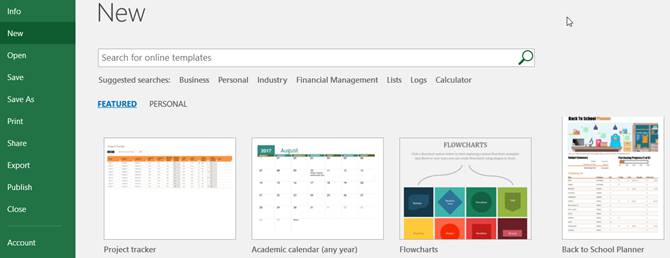
قالبهای آماده و داخلی اکسل از تقویمهای ساده شروع شده و تا گزارشهای مالی و برگههای محسابه موجودی ادامه دارند. نکتهی مهم این است که تقریبا برای هر کار مرسوم در اکسل، یک قالب آماده در دسترس است.
اگر قالبی را مشاهده کردید که مایل به مشاهدهی آن بودید، بر روی آن کلیک کنید تا بتوانید توضیحات و نظرات و حجم دانلود آن را مشاهده کنید. با کلیک بر روی گزینهی «Create» میتوانید این برگه را بسازید. همچنین در صورت نیاز میتوانید از قالبهای شخص ثالث دیگری که در سراسر اینترنت وجود دارند نیز استفاده کنید.
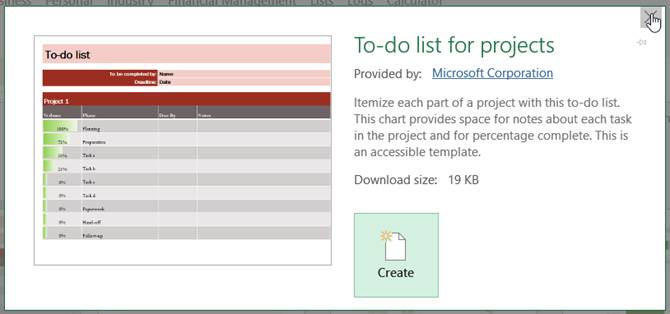
یکی از بهترین ویژگیهای اکسل که انجام کارها را سرعت میبخشد، ابزار «AutoSum» است. استفاده از این ابزار ساده بوده و خطاهای محاسباتی را کاهش میدهد. اگر از اکسل برای محاسبات مالی نظیر درآمد، خرج یا وام و قرض استفاده میکنید، ویژگی «AutoSum» را بسیار دوست خواهید داشت...
اکسل راههای مختلفی را برای قالببندی صفحه گسترده در اختیار شما گذاشته است که برخی مبتدی و برخی پیشرفته هستند. از آنجایی که این مطلب یک راهنمای مقدماتی است، ما نیز به قالببندیهای ابتدایی اکسل خواهیم پرداخت که بیشتر برایتان کاربرد خواهند داشت...
یک سری مقدمات نظیر نحوهی انتخاب، وارد کردن یا حذف ستونها، سطرها و سلولها در اکسل وجود دارد که برای شروع کار باید به آنها مسلط باشید. در هنگام کار با صفحات گسترده سروکار زیادی با این موارد خواهید داشت...
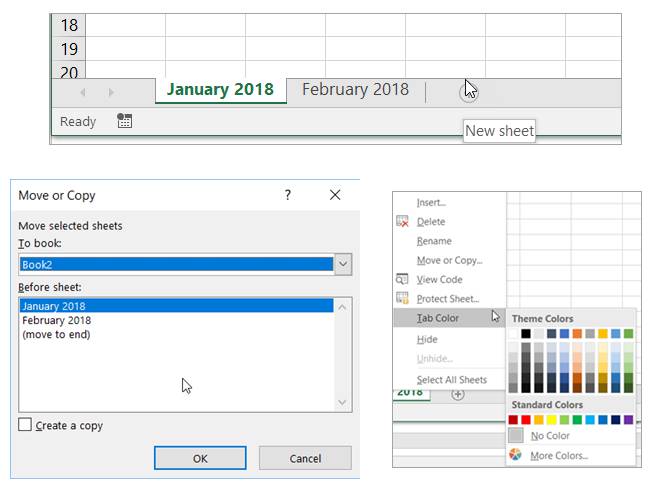
مدیریت تعداد زیادی صفحه گسترده در اکسل به آسانی انجام میشود، در نتیجه اگر برای پروژهی خود به بیشتر از یک سلول نیاز داشتید، میتوانید کاربرگهای جدید را به سند خود اضافه کنید. برای مثال میتوانید از یک صفحه گسترده برای مدیریت ماهها یا سالها استفاده کرده، یک صفحه گسترده برای مدیریت محل قرارگیری محصولات در انبار ایجاد نموده و صفحه گستردهای دیگر را برای مدیریتهای مالی شرکت در نظر بگیرید...
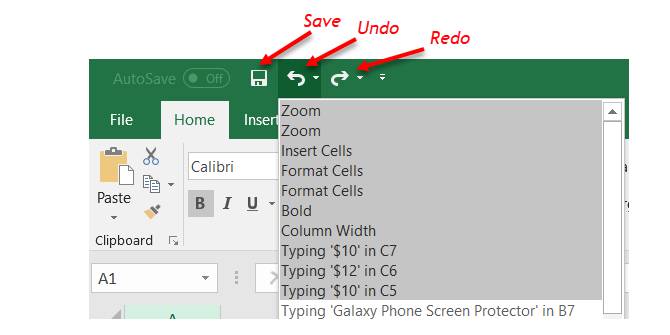
همانند زبانهها و نوار اکسل، اگر از سایر ابزارهای مایکروسافت آفیس استفاده کرده باشید به نوار ابزار «Quick Access» نیز آشنایی خواهید داشت. ولی اگر تازهکار باشید، میتوانید این نوار ابزار را در بالا سمت چپ پنجرهی اکسل مشاهده کنید. این نوار ابزار بسیار حائز اهمیت است، چراکه به شما امکان بازیابی و انجام مجدد کارهای خود را میدهد. همچنین به کمک این نوار میتوانید سندهای خود را ذخیره کنید...
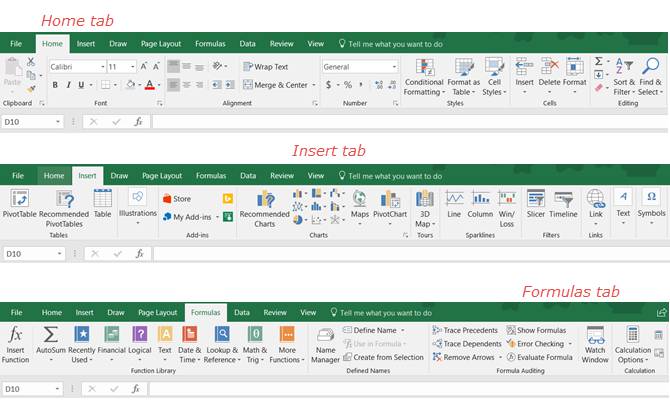
برای شروع کار با اکسل باید کمی زمان صرف یادگیری و آشنایی با نوار اکسل کنید. همانند هر نرمافزار دیگری در مجموعهی مایکروسافت آفیس، نوار اکسل نیز شامل تعداد زیادی دکمه میشود که در زبانههای مختلف قرار گرفتهاند. در صورت نیاز میتوانید این نوار را ویرایش کرده و زبانهها و دکمهها را بر اساس نیاز خود قرار دهید. ولی به طور پیشفرض این نوار به شکل بالا خواهد بود...
در طول این مطلب اصطلاحاتی را مشاهده خواهید کرد که به طور مکرر مورد استفاده قرار گرفتهاند. آشنایی با این اصطلاحات میتواند به شما در درک بهتر این آموزش و گامهای آن کمک کند.
دفتر کار یا «Workbook» و صفحه گسترده یا «Spreadsheet»: دفتر کار در اکسل در واقع چیزی است که به محض اجرای اکسل مشاهده میکنید. دفتر کار شامل صفحه گستردهی شما میشود که یک جدول بزرگ اطلاعاتی است. یک دفتر کار میتواند صفحه گستردههای زیادی را در خود داشته باشد که میتوانید با استفاده از زبانههای موجود در پایین اکسل بین آنها جابهجا شوید. به این صفحه گستردهها «کاربرگ» یا «Worksheet» نیز گفته میشود...
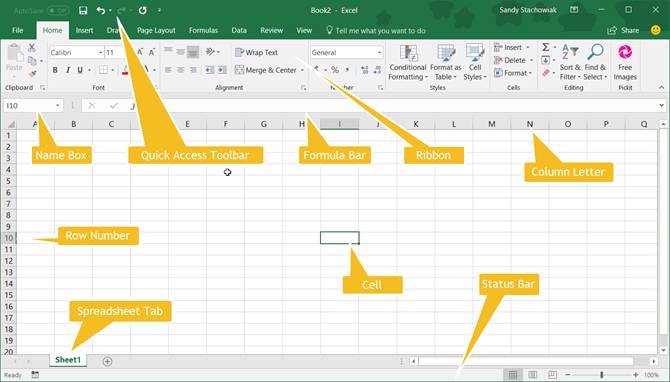
به سادهترین زبان ممکن، اکسل یک اپلیکیشن صفحه گسترده است. این اپلیکیشن از جداول و سلولهایی که در داخل سطرها و ستونها قرار دارند استفاده میکنند تا به دادههای شما نظم داده و محاسبات لازم را بر روی آنها اعمال کنند. همچنین در این نرمافزار میتوانید از جداول محوری، فرمولها و توابع به روشهای مختلفی استفاده نمایید...
تعداد صفحات : 29



 کار را با یک قالب اکسل آغاز کنید
کار را با یک قالب اکسل آغاز کنید معرفی دانشگاه فنی و حرفه ای
معرفی دانشگاه فنی و حرفه ای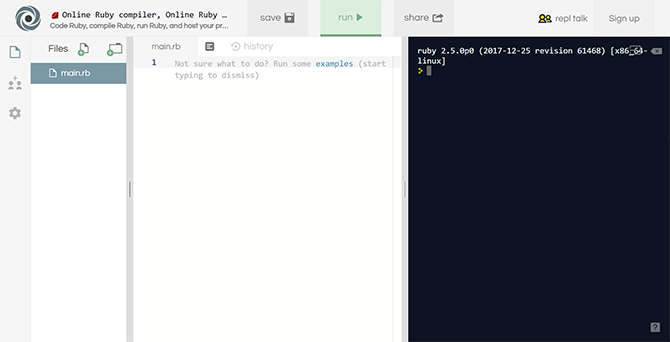 8. بهترین IDE آنلاین برای Ruby و Ruby on Rails با نام Repl.it
8. بهترین IDE آنلاین برای Ruby و Ruby on Rails با نام Repl.it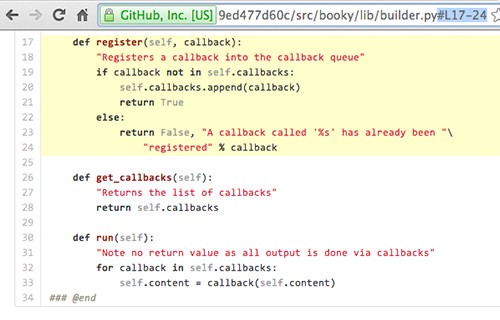 7. لینک کردن خطهایی معین
7. لینک کردن خطهایی معین